Cara memasang dan menggunakan penghantaran pada tingkap
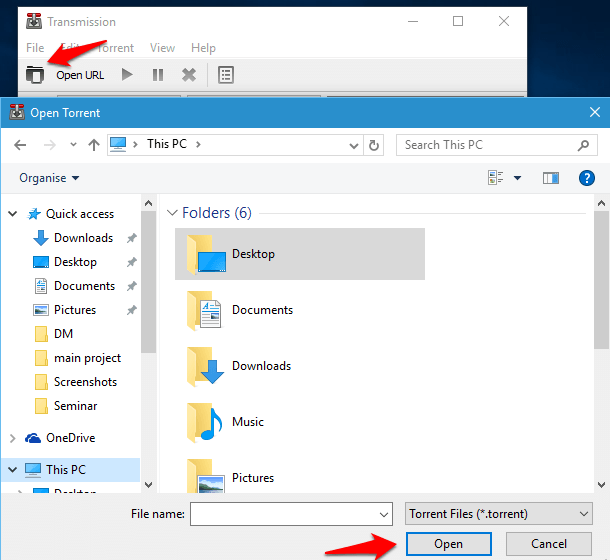
- 1994
- 123
- Clarence Powlowski
Penghantaran Alternatif Pelanggan BitTorrent, yang sebelum ini hanya tersedia di platform Mac dan Linux kini di luar sana untuk pengguna Windows. Menggunakan penghantaran, kini mungkin pengguna Windows memuat turun fail torrent dengan banyak kemudahan. Ia selamat, pantas dan mudah digunakan aplikasi tanpa iklan pop timbul, iklan flash, bar alat atau apa-apa lagi. Ia tetap sangat popular di kalangan pengguna Mac. Ikuti langkah di bawah untuk memuat turun, memasang dan jalankan aplikasi di Windows.
Cara Memasang Pelanggan Mac Torrent, Transmisi, pada Windows 10
- Pertama, muat turun fail pemasangan terus dari pautan yang diberikan di bawah. Versi 32 bit dan 64 bit tersedia.
Transmisi untuk Windows (32-bit)
Transmisi untuk Windows (64-bit)
Atau anda boleh memuat turunnya dari laman web penghantaran.
- Setelah memuat turun, jalankan Wizard Persediaan. Ini mungkin mengambil masa beberapa minit.
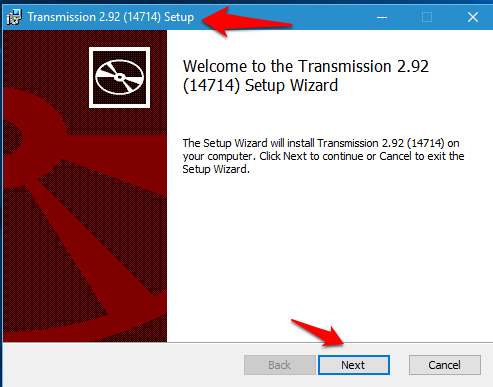
- Buka aplikasi setelah pemasangan selesai.
- Tampal url fail torrent yang ingin anda muat turun.
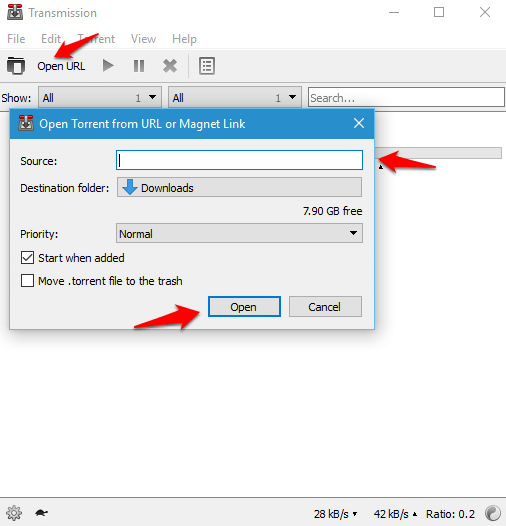
- Sebagai alternatif, semak fail torrent dari peranti anda dengan mengklik pada Buka torrent pilihan seperti yang ditunjukkan dalam imej di bawah.
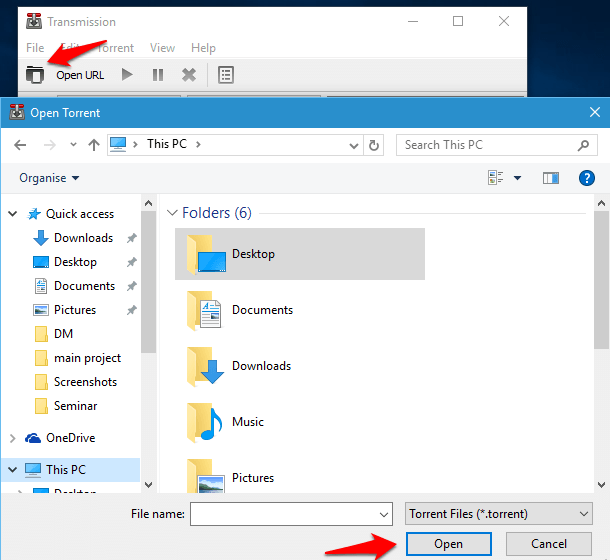
Itu sahaja! Muat turun akan bermula. Status muat turun dapat dilihat di tetingkap utama. Anda boleh menjeda, membatalkan dan mengutamakan fail yang anda muat turun. Juga, untuk memulakan muat turun baru, ikuti langkah yang sama yang diberikan di atas.
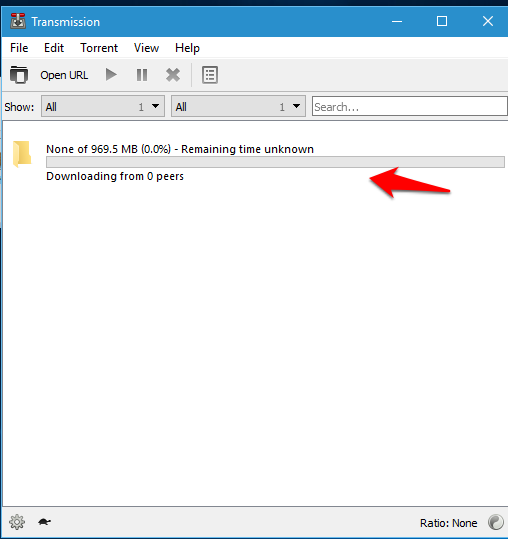
Transmisi memastikan privasi kerana ia mempunyai penyulitan penuh, DHT dan sokongan pautan magnet. Mereka tidak menjejaki pengguna dan percuma sepenuhnya. Transmisi mempunyai keperluan memori yang sangat rendah berbanding dengan kebanyakan pelanggan BitTorrent yang lain. Jadi periksa sekarang!
- « 17 alat pencari utama produk percuma terbaik untuk PC anda
- Cara Mencari Alamat Gmail Seseorang Dengan Alat Percuma Clearbit »

